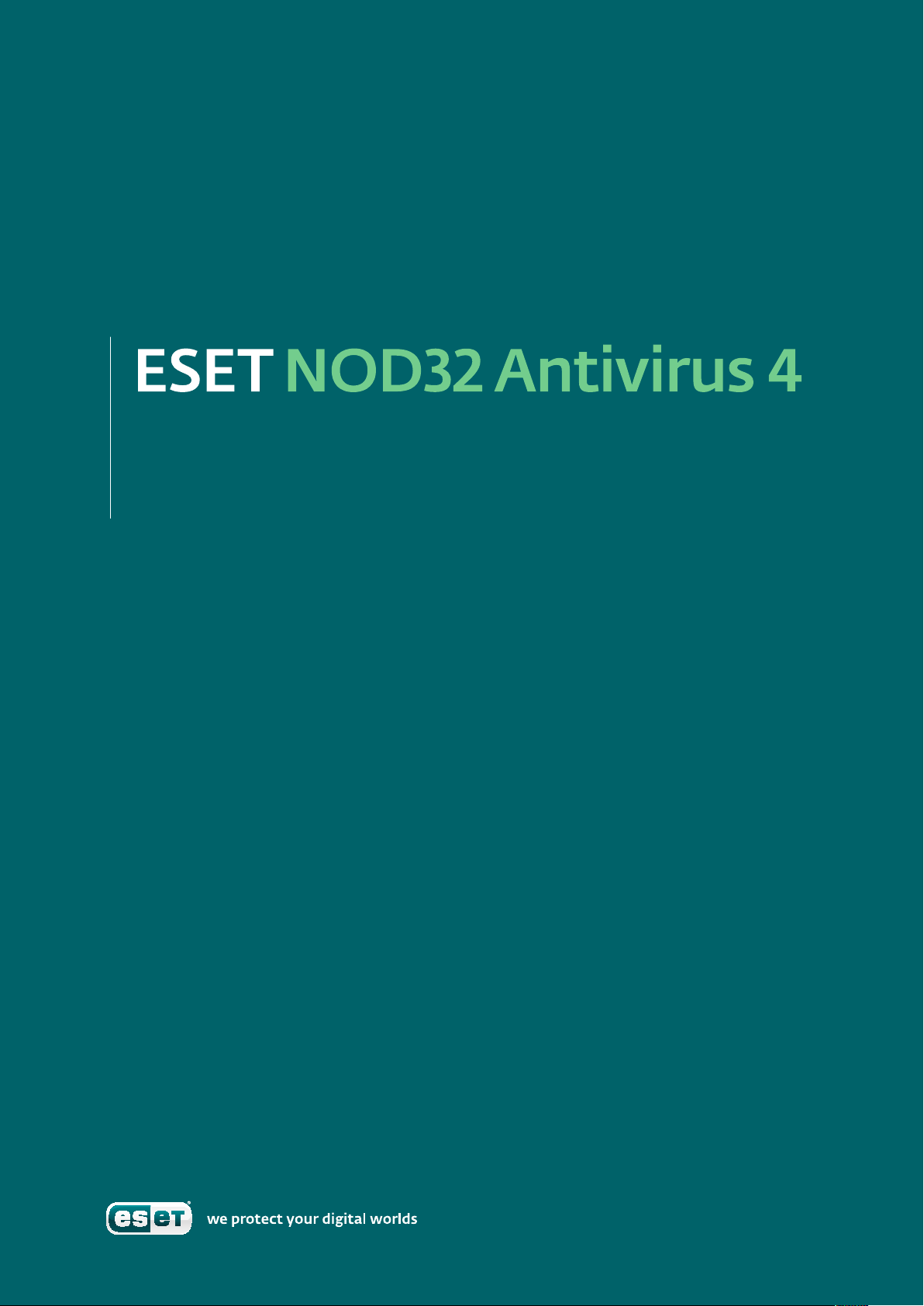
Kasutusjuhend
Microsoft® Windows® 7 / Vista / XP / 2000 / 2003 / 2008
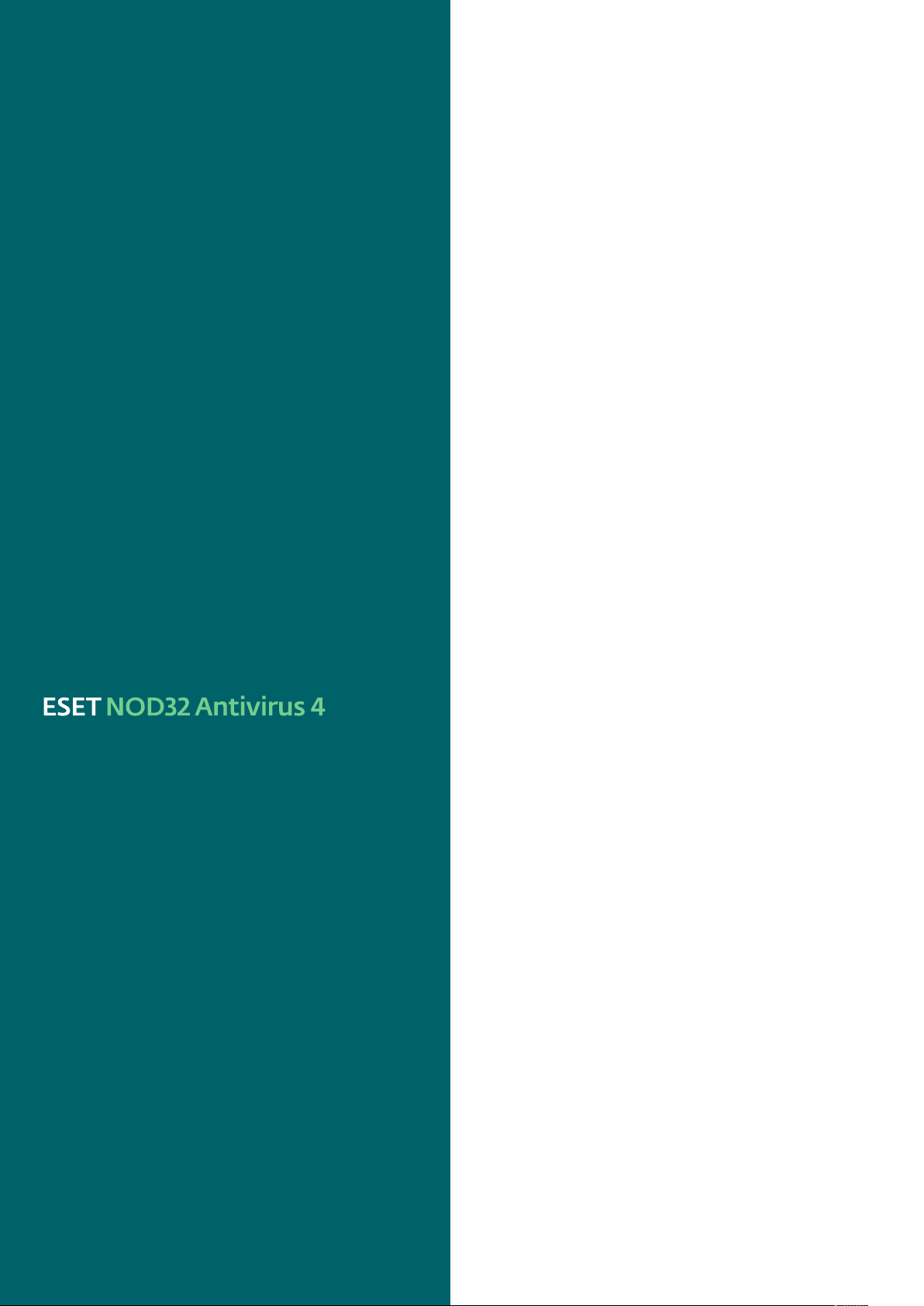
Autoriõigus © 2009, ESET, spol. s r. o.
Viirusetõrjetarkvara ESET NOD32 Antivirus väljatöötaja on
ESET, spol. s r.o.
Lisateavet leiate saidilt www.eset.com.
Kõik õigused kaitstud. Ühtegi selle dokumentatsiooni osa
ei tohi autori kirjaliku loata reprodutseerida, salvestada
infootsisüsteemidesse ega edastada ühelgi kujul ega
mingite, ei elektrooniliste ega mehaaniliste vahendite
abil, valguskoopiate tegemise, salvestamise, skannimise
või muulteel.
ESET, spol. s r.o. jätab endale õiguse muuta ette teatamata
ükskõik missugust kirjeldatud rakendustarkvara.
Üleilmne klienditeenindus: www.eset.eu/support
Põhja-Ameerika klienditeenindus: www.eset.com/support
REV.20091102-007
Sisukord
1. ESET NOD32 Antivirus 4 ..........................4
1.1 Uudised ....................................................................... 4
1.2 Süsteeminõuded ........................................................... 4
2. Installimine ...........................................5
2.1 Tavainstallimine ........................................................... 5
2.2 Kohandatud installimine ...............................................6
2.3 Algsätete kasutamine .................................................... 7
2.4 Kasutajanime ja parooli sisestamine ............................... 8
2.5 Arvuti kontroll nõudmisel ..............................................8
3. Juhend algajatele ...................................9
3.1 Kasutajaliidese ülesehituse tutvustus: režiimid ................ 9
3.1.1 Süsteemi töö kontrollimine ....................................9
3.1.2 Mida teha, kui programm ei tööta korralikult? ....... 10
3.2 Uuenduse häälestus .....................................................10
3.3 Puhverserveri häälestus ...............................................10
3.4 Sätete kaitsmine ...........................................................11
4. Töö tarkvaraga ESETNOD32 Antivirus .....12
4.1 Viiruse- ja nuhkvaratõrje .............................................. 12
4.1.1 Failisüsteemi reaalajaline kaitse ............................12
4.1.1.1 Kontrolli häälestus ................................................12
4.1.1.1.1 Kontrollitavad kandjad .........................................12
4.1.1.1.2 Kontrolli (sündmusega käivitatav kontroll) .............12
4.1.1.1.3 ThreatSense'i lisaparameetrid loodavate ja
muudetavate failide jaoks .....................................12
4.1.1.1.4 Täpsem häälestus .................................................12
4.1.1.2 Puhastustasemed ................................................. 12
4.1.1.3 Millal muuta reaalajalise kaitse konfiguratsiooni? ..13
4.1.1.4 Reaalajalise kaitse kontrollimine ...........................13
4.1.1.5 Mida teha, kui reaalajaline kaitse ei tööta? .............13
4.1.2 Meilikliendi kaitse .................................................13
4.1.2.1 POP3-protokolli kontrollimine ...............................13
4.1.2.1.1 Ühilduvus .............................................................14
4.1.2.2 Integratsioon meiliklientidega ...............................14
4.1.2.2.1 Teatesiltide lisamine meilikehale ...........................14
4.1.2.3 Sissetungide eemaldamine ....................................14
4.1.3 Veebikasutuse kaitse .............................................15
4.1.3.1 HTTP, HTTPs .........................................................15
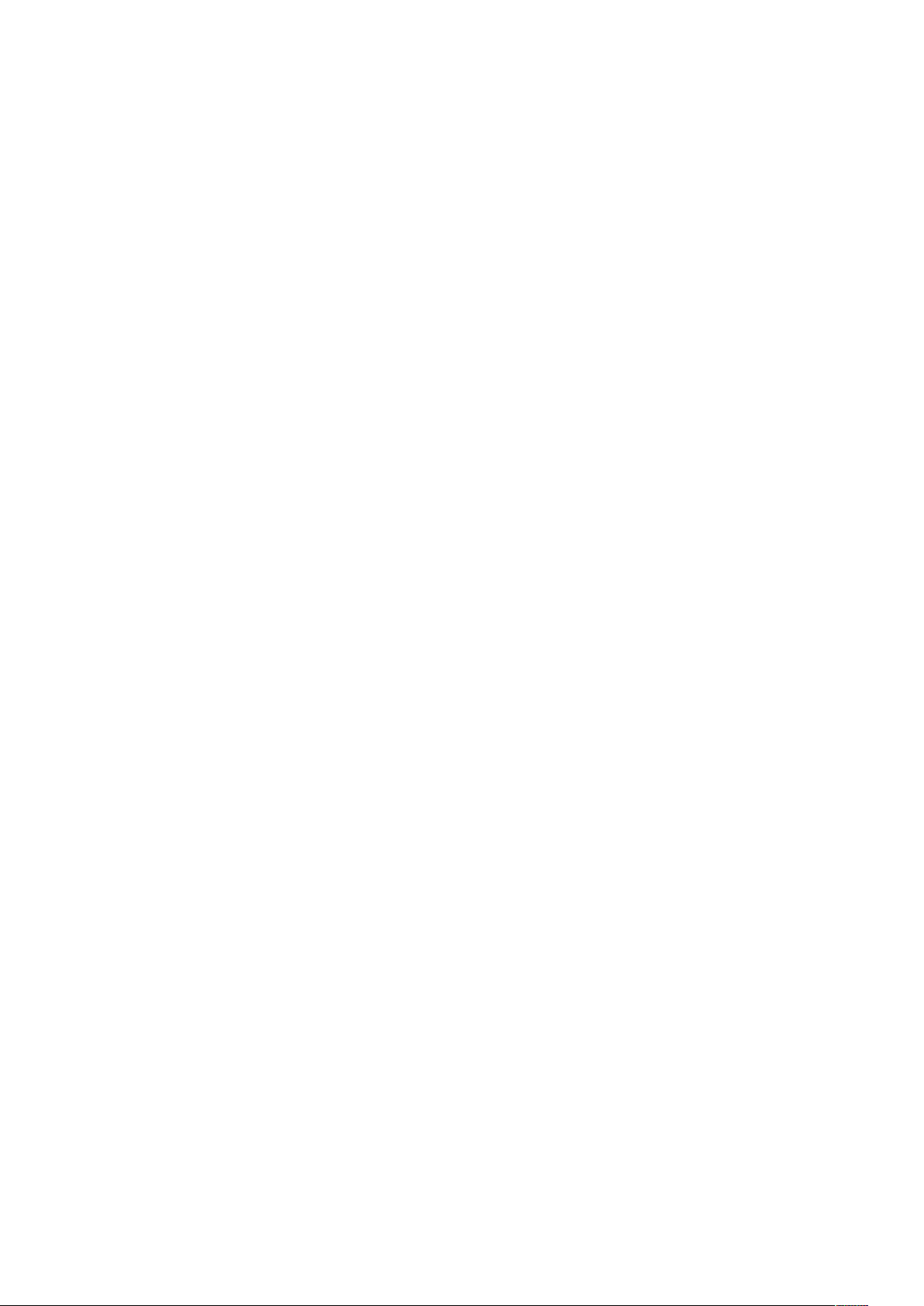
4.1.3.1.1 Aadressihaldus .....................................................15
4.1.3.1.2 Veebibrauserid ......................................................15
4.1.4 Arvuti kontroll ......................................................16
4.1.4.1 Kontrolli tüüp .......................................................16
4.1.4.1.1 Standardkontroll ..................................................16
4.1.4.1.2 Kohandatud kontroll .............................................16
4.1.4.2 Kontrolli sihtmärgid ..............................................16
4.1.4.3 Kontrolliprofiilid.................................................... 17
4.1.5 Protokolli filtreerimine ..........................................17
4.1.5.1 SSL ....................................................................... 17
4.1.5.1.1 Usaldusväärsed serdid...........................................18
4.1.5.1.2 Väljajäetavad serdid ..............................................18
4.1.6 ThreatSense'i mootori parameetrite häälestus .......18
4.1.6.1 Objektide häälestus ..............................................18
4.1.6.2 Suvandid ..............................................................18
4.1.6.3 Puhastamine ........................................................19
4.1.6.4 Laiendid ...............................................................19
4.1.6.5 Piirid ....................................................................19
4.1.6.6 Muu .....................................................................19
4.1.7 Sissetungi avastamine ......................................... 20
4.2 Programmi uuendamine .............................................. 20
4.2.1 Uuenduse häälestus..............................................21
4.2.1.1 Uuendusprofiilid ................................................... 21
4.2.1.2 Uuenduse täpsem häälestus.................................. 21
4.2.1.2.1 Uuendusrežiim .....................................................21
4.2.1.2.2 Puhverserver ....................................................... 22
4.2.1.2.3 Kohtvõrguühenduse loomine ............................... 22
4.2.1.2.4 Uuenduskoopiate loomine: peegel ........................ 23
4.2.1.2.4.1 Uuendamine peeglist ........................................... 23
4.2.1.2.4.2 Peeglist uuendamise tõrkeotsing .......................... 24
4.2.2 Kuidas luua uuendustoiminguid? .......................... 24
4.3 Ajasti ..........................................................................24
4.3.1 Toimingute ajastamise otstarve............................ 25
4.3.2 Uute toimingute loomine ..................................... 25
4.4 Karantiin .....................................................................25
4.4.1 Failide karantiini paigutamine ..............................26
4.4.2 Karantiinist taastamine ....................................... 26
4.4.3 Faili esitamine karantiinist ...................................26
4.5 Logifailid .................................................................... 26
4.5.1 logide hooldamine, .............................................. 27
4.6 Kasutajaliides .............................................................. 27
4.6.1 Hoiatused ja teatised ...........................................28
4.7 ThreatSense.Net ......................................................... 28
4.7.1 Kahtlased failid .................................................... 29
4.7.2 Statistika ............................................................. 29
4.7.3 Esitamine ............................................................30
4.8 Kaughaldus ................................................................ 30
4.9 Litsents ...................................................................... 30
5. Kogenud kasutaja .................................31
5.1 Puhverserveri häälestus ............................................... 31
5.2 Sätete eksportimine ja importimine ............................... 31
5.2.1 Sätete eksportimine............................................. 32
5.2.2 Sätete importimine .............................................. 32
5.3 Käsurida .....................................................................32
5.4 ESET SysInspector ........................................................32
5.4.1 Kasutajaliidese ja rakenduse kasutamine .............. 33
5.4.1.2 ESET SysInspectoris navigeerimine ........................ 33
5.4.1.3 Võrdlemine .......................................................... 34
5.4.1.4 SysInspector osana tarkvarast ESET NOD32 Antivirus 4
34
5.5 ESET SysRescue ...........................................................35
5.5.1 Miinimumnõuded ................................................35
5.5.2 Kuidas luua pääste-CD-d? ..................................... 35
5.5.2.1 Kaustad ............................................................... 35
5.5.2.2 ESET Antivirus...................................................... 35
5.5.2.3 Täpsem ............................................................... 35
5.5.2.4 USB-alglaadimisseade .......................................... 35
5.5.2.5 Kirjuta ................................................................. 35
5.5.3 Töö ESET SysRescue'ga .........................................36
5.5.3.1 ESET SysRescue kasutamine ................................. 36
6. Sõnastik .............................................. 37
6.1 Sissetungide tüübid ...................................................... 37
6.1.1 Viirused ............................................................... 37
6.1.2 Ussid ................................................................... 37
6.1.3 Trooja hobused .................................................... 37
6.1.4 Juurkomplektid .................................................... 37
6.1.5 Reklaamvara .......................................................38
6.1.6 Nuhkvara ............................................................ 38
6.1.7 Võimalikud ohtlikud rakendused ...........................38
6.1.8 Võimalikud soovimatud rakendused ..................... 38
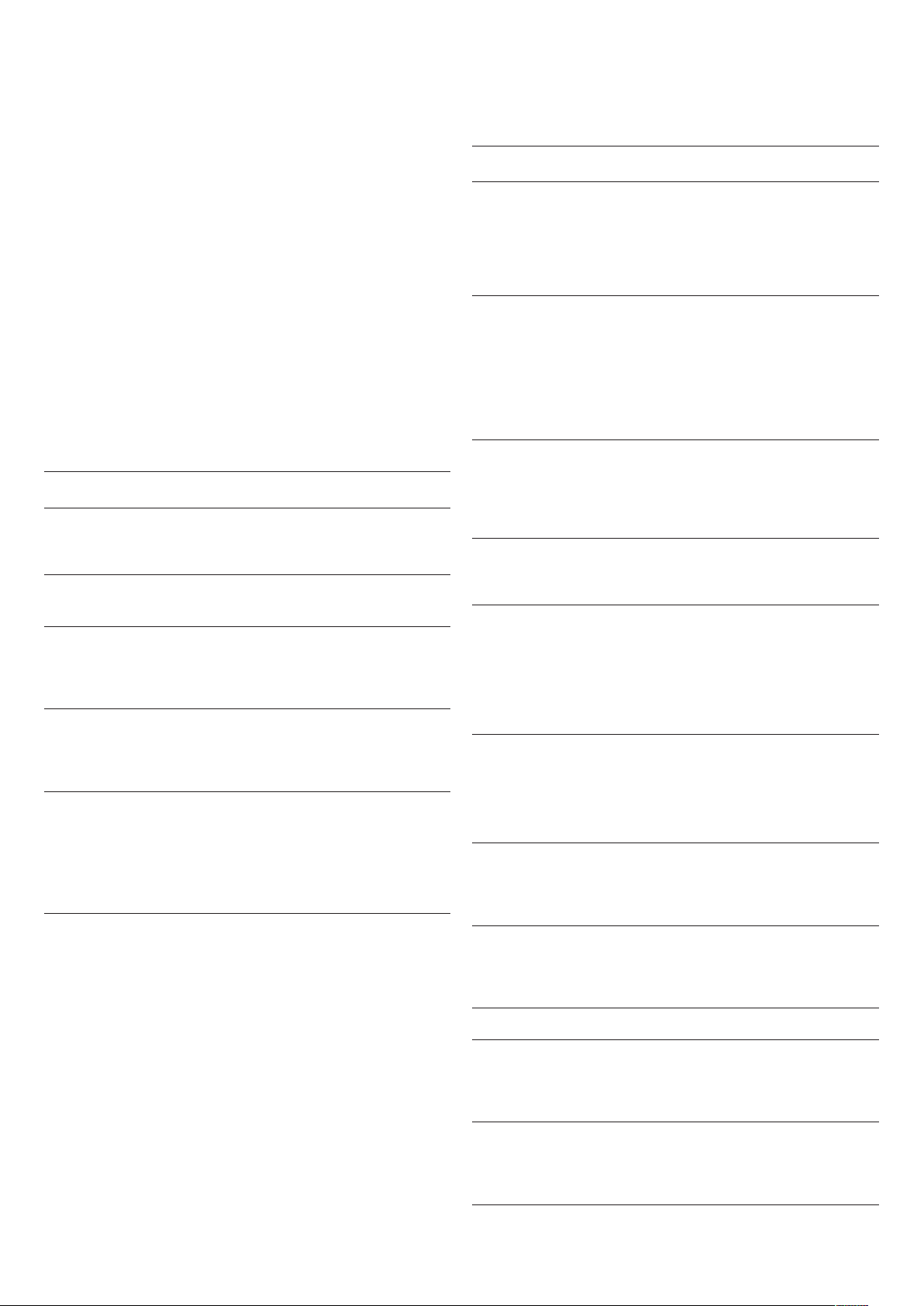
1. ESET NOD32 Antivirus 4
ESET NOD32 Antivirus4 on auhinnatud toote ESET NOD32 Antivirus2
järeltulija. See kasutab viirusetõrjetarkvara ESET NOD32 Antivirus
kontrollimiskiirust ja -täpsust, mille tagab kontrollimootori
ThreatSense® kõige uuem versioon.
Kasutatud ajakohased võtted suudavad ennetavalt tõkestada viirused,
nuhkvara, Trooja hobused, ussid, reklaamvara ja juurkomplektid,
muutmata süsteemi aeglasemaks ja segamata kasutajat arvutiga
töötamisel või mängimisel.
1.1 Uudised
Meie ekspertide pikaajalist arenduskogemust näitab täiesti uue
arhitektuuriga programm ESET NOD32 Antivirus, mis garanteerib
maksimaalse tuvastuse minimaalsete süsteeminõuetega.
• Viiruse- ja nuhkvaratõrje
Mooduli aluseks on kontrollimootor ThreatSense®, mida esimest
korda kasutati auhinnatud süsteemi NOD 32 Antivirus juures. Tarkvara
ESET NOD32 Antivirus uue arhitektuuriga on ThreatSense®'i tuuma
optimeeritud ja täiustatud.
Funktsioon Kirjeldus
Täiustatud puhastus Viirusetõrjesüsteem puhastab nüüd
nutikalt ja kustutab enamiku tuvastatud
sissetungidest kasutaja sekkumiseta.
Taustakontrolli
režiim
Väiksemad
uuendusfailid
Populaarsete
meiliklientide kaitse
Palju teisi väiksemaid
uuendusi
Arvuti kontrolli saab käivitada taustal arvuti
jõudlust vähendamata.
Tuuma optimeerimisprotsessid hoiavad
uuendusfailid märgatavalt väiksemana
kui versioonis 2.7. Samuti on paranenud
uuendusfailide kaitse kahjustuste vastu.
Nüüd on võimalik kontrollida saabuvat
e-posti mitte ainult MS Outlookis, vaid
ka Outlook Expressis, Windows Mailis,
WindowsLive Mailis ja Mozilla Thunderbirdis.
– Otsejuurdepääs failisüsteemidele suure
kiiruse ja jõudluse saavutamiseks
– Nakatunud failidele juurdepääsu
tõkestamine
– Optimeerimine Windowsi turbekeskuse
jaoks (kaasa arvatud Vista).
• Muud
Funktsioon Kirjeldus
ESET SysRescue ESET SysRescue võimaldab kasutajal luua
tarkvara ESET NOD32 Antivirus sisaldava
alglaetava CD/DVD/USB, mis suudab töötada
operatsioonisüsteemist sõltumatult. Selle
abil saab süsteemi kõige paremini raskesti
eemaldatavatest sissetungidest puhastada.
ESET SysInspector Teie arvutit põhjalikult kontrolliv rakendus
ESET SysInspector on nüüd integreeritud otse
tarkvaraga ESET NOD32 Antivirus. Kui võtate
valiku Spikker ja tugi> Klienditeeninduse
tugiteenuse taotlus (soovitatav) kaudu
ühendust klienditeenindusega, saate valida
ESET SysInspectori oleku hetktõmmise
kaasapanemise oma arvutist.
Dokumendikaitse Dokumendikaitse on kasulik Microsoft Oce'i
dokumentide ja Internet Exploreri kaudu
automaatselt allalaaditavate failide, näiteks
Microsoft ActiveX-elementide kontrollimiseks
enne nende avamist.
Self Defense Uus enesekaitse tehnoloogia Self Defense
kaitseb tarkvara ESET NOD32 Antivirus
komponente desaktiveerimiskatsete vastu.
Kasutajaliides Kasutajaliides on nüüd võimeline töötama
mitte-graafilises režiimis, mis võimaldab
tarkvara ESET NOD32 Antivirus juhtimist
klaviatuurilt.
Suurenenud ühilduvus ekraanilugejatega
võimaldab nägemispuudega inimestel
tarkvara tõhusamalt kasutada.
1.2 Süsteeminõuded
Tarkvara ESET NOD32 Antivirus sujuvaks toimimiseks peab süsteem
vastama järgmistele riist- ja tarkvaranõuetele.
ESET NOD32 Antivirus
Windows 2000, XP 400 MHz 32-bitine/64-bitine (x86/x64)
128 MB süsteemi muutmälu
130 MB vaba kettaruumi
Super VGA (800 × 600)
Windows 7, Vista 1 GHz 32-bitine/64-bitine (x86/x64)
512 MB süsteemi muutmälu
130 MB vaba kettaruumi
Super VGA (800 × 600)
ESET NOD32 Antivirus Business Edition
Windows 2000,
2000 Server, XP, 2003
Server
Windows 7, Vista,
Windows Server
2008
4
400 MHz 32-bitine/64-bitine (x86/x64)
128 MB süsteemi muutmälu
130 MB vaba kettaruumi
Super VGA (800 × 600)
1 GHz 32-bitine/64-bitine (x86/x64)
512 MB süsteemi muutmälu
130 MB vaba kettaruumi
Super VGA (800 × 600)
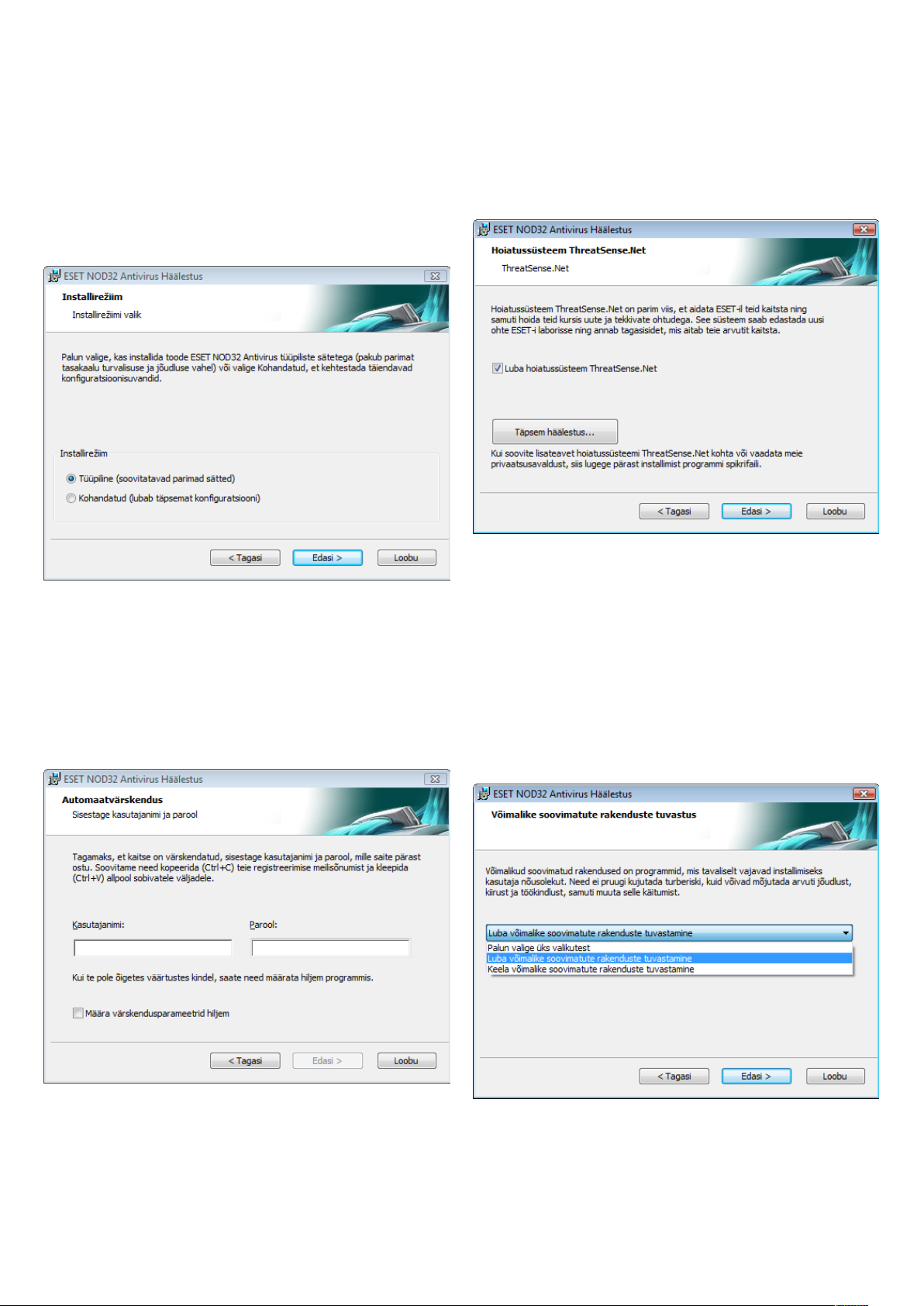
2. Installimine
Pärast ostmist on võimalik tarkvara ESET NOD32 Antivirus
installiprogramm ESET-i veebilehelt .msi paketina alla laadida.
Käivitage installiprogramm ja installiviisard juhendab teid põhiinstalli
käigus. Kasutada saab kahte erineva häälestuse üksikasjade tasemega
installirežiimi.
1. Tavainstallimine
2. Kohandatud installimine
2.1 Tavainstallimine
Tavainstallimine on mõeldud kasutajatele, kes soovivad installida
tarkvara ESET NOD32 Antivirus vaikesätetega. Programmi vaikesätted
tagavad maksimaalse kaitsetaseme, mis sobib hästi kasutajatele,
kesei soovi sätete üksikasjaliku konfigureerimisega tegelda.
Esimene ja väga tähtis etapp on kasutajanime ja parooli sisestamine
programmi automaatseks uuendamiseks. See mängib olulist rolli
süsteemi pideva kaitse tagamisel.
Installimise järgmiseks etapiks on hoiatussüsteemi ThreatSense.Net
konfigureerimine. Hoiatussüsteem ThreatSense.Net aitab tagada
ESET-i viivitamatu ja pideva teavitamise uutest sissetungidest,
etkliente kiiresti ja tõhusalt kaitsta. Süsteem võimaldab saata uued
ohud ESET-i viiruselaborisse, kus neid analüüsitakse, töödeldakse ja
lisatakse viirusesignatuuride andmebaasi.
Vaikimisi on valitud märkeruut Luba hoiatussüsteem ThreatSense.Net,
mis aktiveerib vastava funktsiooni. Kui soovite muuta kahtlaste failide
edastamise täpsemaid sätteid, klõpsake valikul Täpsem häälestus…
Installiprotsessi järgmiseks etapiks on konfigureerida võimalike
soovimatute rakenduste tuvastus. Võimalikud soovimatud
rakendused pole tingimata ründeiseloomuga, kuid võivad sageli
operatsioonisüsteemi tööd negatiivselt mõjutada.
Sellised rakendused on tihtipeale kaasas mõne muu programmiga
ega pruugi installimise ajal silma hakata. Ehkki tavaliselt kuvavad
need rakendused installimise käigus mingi teate, võib kergesti
juhtuda, et see jääb tähelepanuta ja rakendused installitakse
kasutaja nõusolekuta.
Sisestage vastavatele väljadele kasutajanimi ja parool,
stautentimisandmed, mille saite pärast toote ostmist või
registreerimist. Kui kasutajanime ja parooli pole parajasti
käepärast, valige suvand Määra uuendusparameetrid
hiljem. Autentimisandmeid saab ka hiljem igal ajal otse
programmis sisestada.
Valige Luba võimalike soovimatute rakenduste tuvastamine,
et ESET NOD32 Antivirus suudaks seda tüüpi ohud avastada
(soovitatav).
5
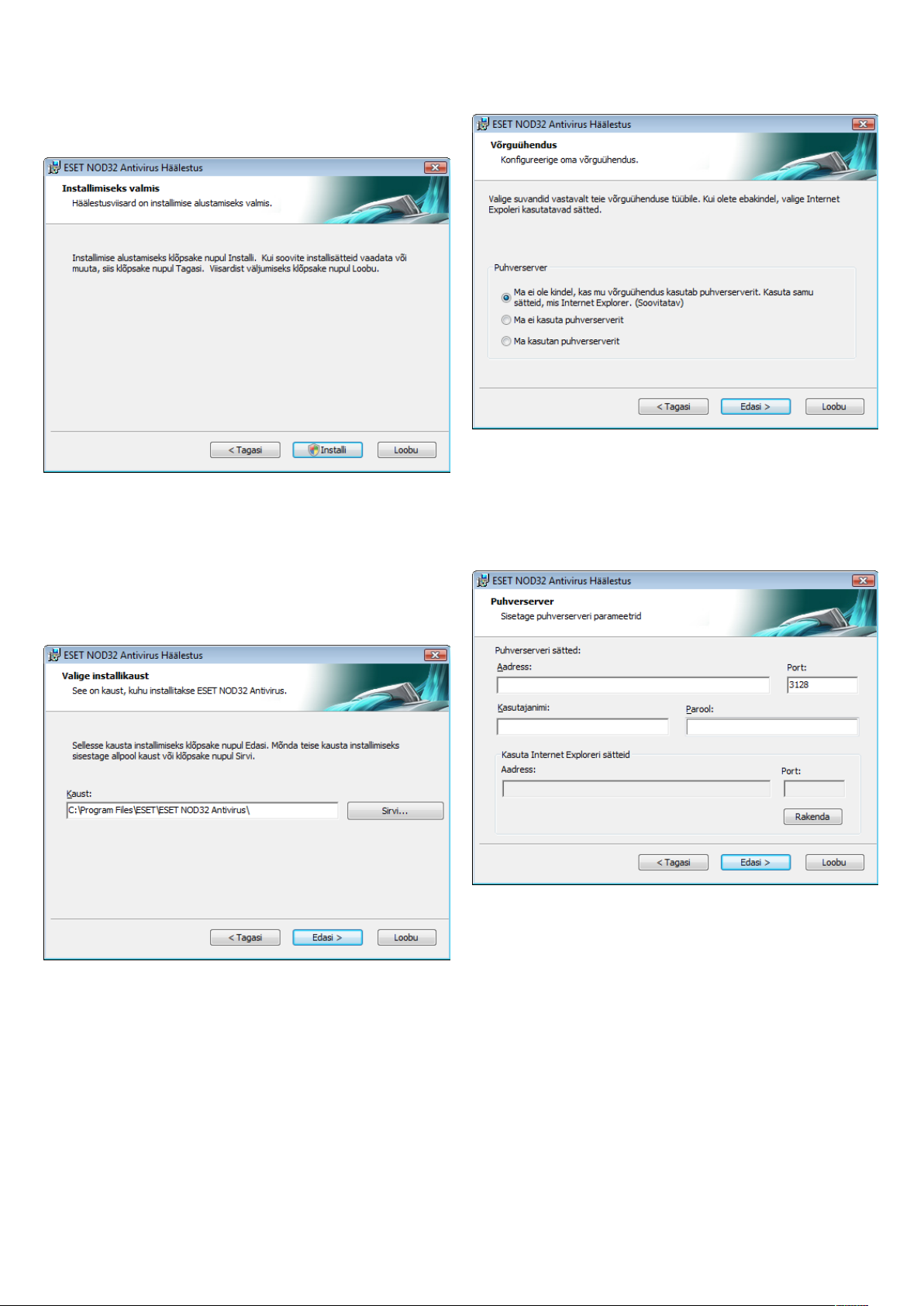
Tavainstallimise viimaseks etapiks on installi kinnitamine nupul
Installi klõpsamise teel.
2.2 Kohandatud installimine
Kohandatud installimine on ette nähtud programmide
täppishäälestuses kogenud kasutajatele, kes soovivad
installimiseajalmuuta täpsemaid sätteid.
Kui kasutate puhverserverit, peab see olema õigesti konfigureeritud,
et viirusesignatuuride uuendused korralikult toimiksid. Kui te ei tea,
kas internetiühenduse loomisel kasutatakse puhverserverit, jätke
kehtima vaikesäte Ma ei ole kindel, kas mu võrguühendus kasutab
puhverserverit. Kasutage samu sätteid, mis Internet Explorer,
ja klõpsake nupul Edasi. Kui te puhverserverit ei kasuta, valige
vastav suvand.
Esmalt tuleb valida installimise sihtkoht. Vaikimisi installitakse
programm kausta C:\Program Files\ESET\ESET NOD32 Antivirus\.
Asukoha muutmiseks klõpsake käsul Sirvi… (ei ole soovitatav).
Järgmisena sisestage kasutajanimi ja parool. See etapp on sama
nagu tavainstallimise puhul (vt lk 5).
Pärast kasutajanime ja parooli sisestamist klõpsake nupul Edasi,
etkonfigureerida oma võrguühendus.
Puhverserveri sätete konfigureerimiseks valige Ma kasutan
puhverserverit ja klõpsake nupul Edasi. Sisestage väljale
Aadress puhverserveri IP-aadress või URL. Määrake väljal
Portport, kuspuhverserver ühendusi aktsepteerib (vaikimisi
3128). Kuipuhverserver nõuab autentimist, tuleb sisestada kehtiv
kasutajanimi ja parool, mis tagavad juurdepääsu puhverserverile.
Puhverserveri sätted võib soovi korral kopeerida ka Internet
Explorerist. Selleks klõpsake nupul Rakenda ja kinnitage valik.
6
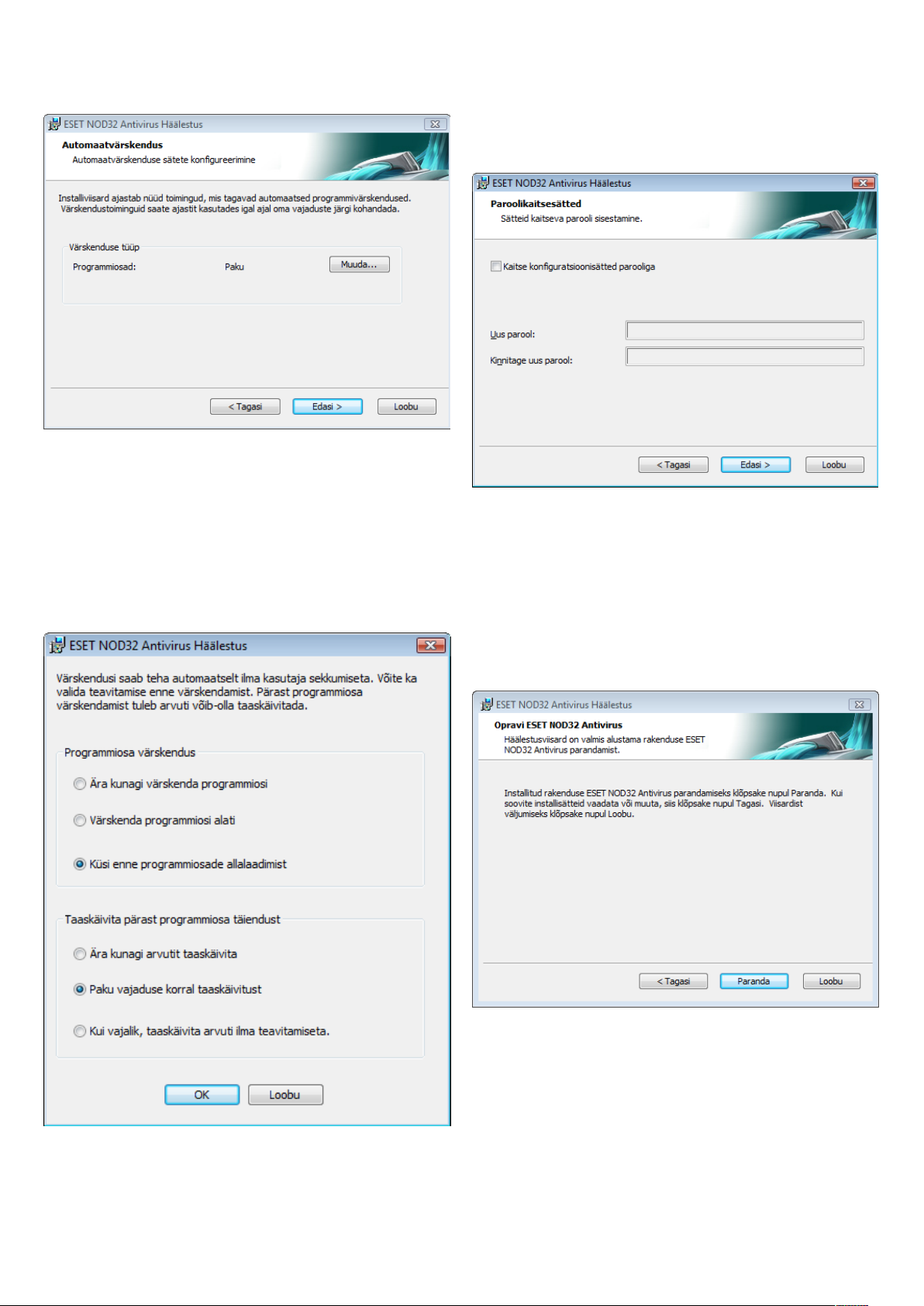
Klõpsake nupul Edasi, et liikuda edasi aknasse Automaatse uuenduse
sätete konfigureerimine. See etapp võimaldab määrata, kuidas
süsteem programmiosade automaatsete uuendustega toimib.
Juurdepääsuks täpsematele sätetele klõpsake nupul Muuda…
Kui te ei soovi programmiosi uuendada, valige suvand Ära kunagi
uuenda programmiosi. Kui valida suvand Küsi enne programmiosade
allalaadimist, kuvatakse enne programmiosade allalaadimist
kinnitusaken. Kui soovite lubada programmiosade automaatse
täiendamise ilma kinnitusküsimuseta, valige suvand Täienda
programmiosad võimaluse korral.
Installimise järgmiseks etapiks on parooli sisestamine programmi
parameetrite kaitseks. Valige programmi kaitsmiseks sobiv parool.
Kinnitamiseks sisestage parool veel kord.
Etapid Hoiatussüsteemi ThreatSense.Net konfigureerimine
jaVõimalike soovimatute rakenduste tuvastus on samad nagu
tavainstallimise puhul (vt lk 5).
Viimasel etapil kuvatakse aken, kus saab anda nõusoleku installimiseks.
2.3 Algsätete kasutamine
Kui installite tarkvara ESET NOD32 Antivirus uuesti, kuvatakse
suvand Kasuta praegusi sätteid. Valige see suvand, kui soovite
häälestusparameetrid algsest installingust uude üle tuua.
MÄRKUS. Pärast programmiosa täiendamist nõutakse tavaliselt
taaskäivitamist. Soovitatav säte on: Vajadusel taaskäivita arvuti
teavituseta.
7
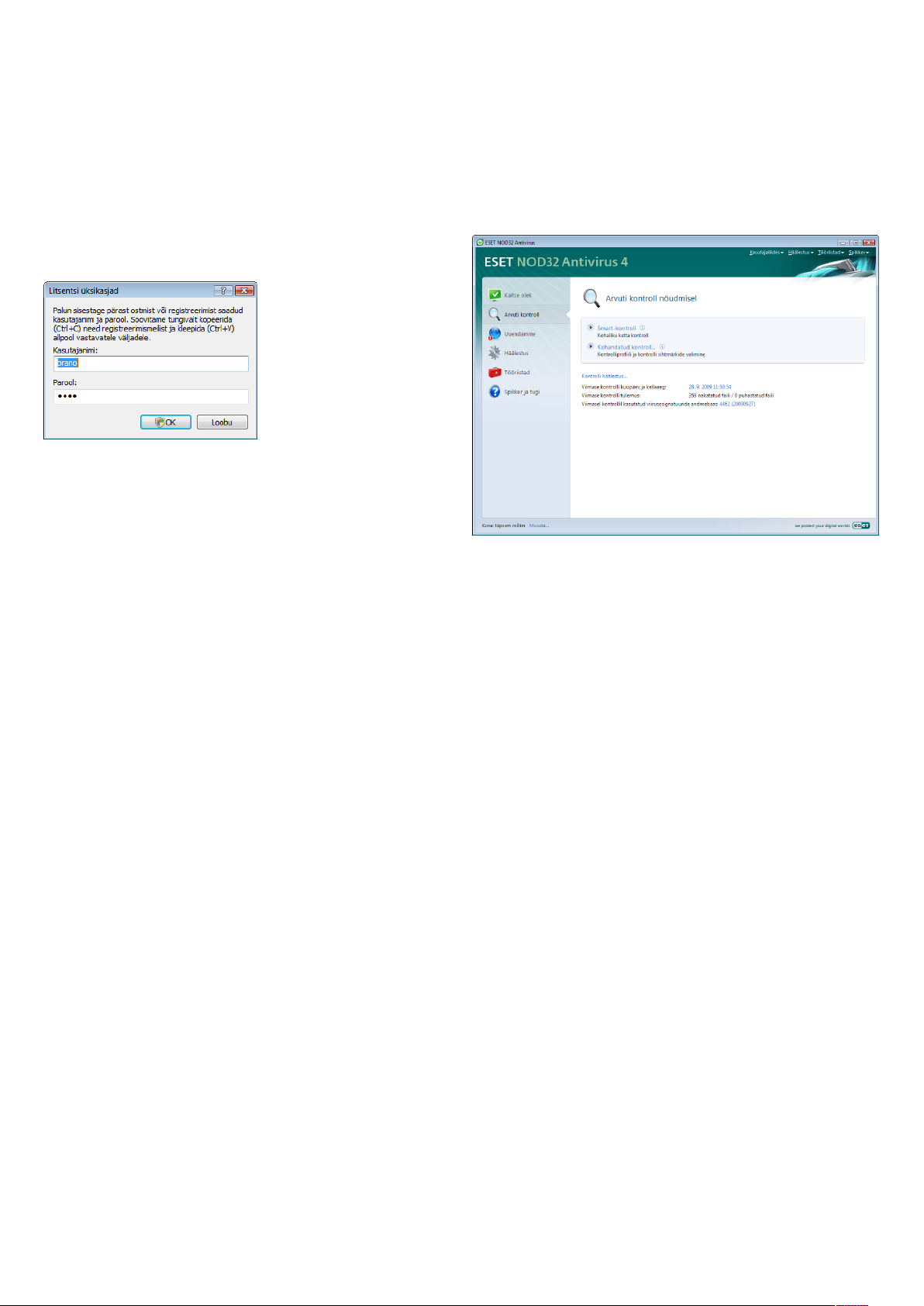
2.4 Kasutajanime ja parooli sisestamine
2.5 Arvuti kontroll nõudmisel
Optimaalseks funktsioneerimiseks on tähtis programmi automaatne
uuendamine. See on võimalik vaid siis, kui uuenduste häälestamisel
sisestatakse õige kasutajanimi ja parool.
Kui te installimisel kasutajanime ja parooli ei sisestanud, võite seda
teha nüüd. Klõpsake programmi põhiaknas valikul Uuendamine ja
seejärel valikul Kasutajanime ja parooli häälestus… Sisestage aknas
Litsentsi üksikasjad toote litsentsiga saadud andmed.
Pärast tarkvara ESET NOD32 Antivirus installimist tuleks arvuti
ründeprogrammide esinemise suhtes üle kontrollida. Kontrolli
kiireks käivitamiseks valige peamenüüst Arvuti kontroll ja seejärel
programmi põhiaknas Standardkontroll. Lisateavet arvuti kontrolli
kohta leiate peatükist „Arvuti kontroll”.
8
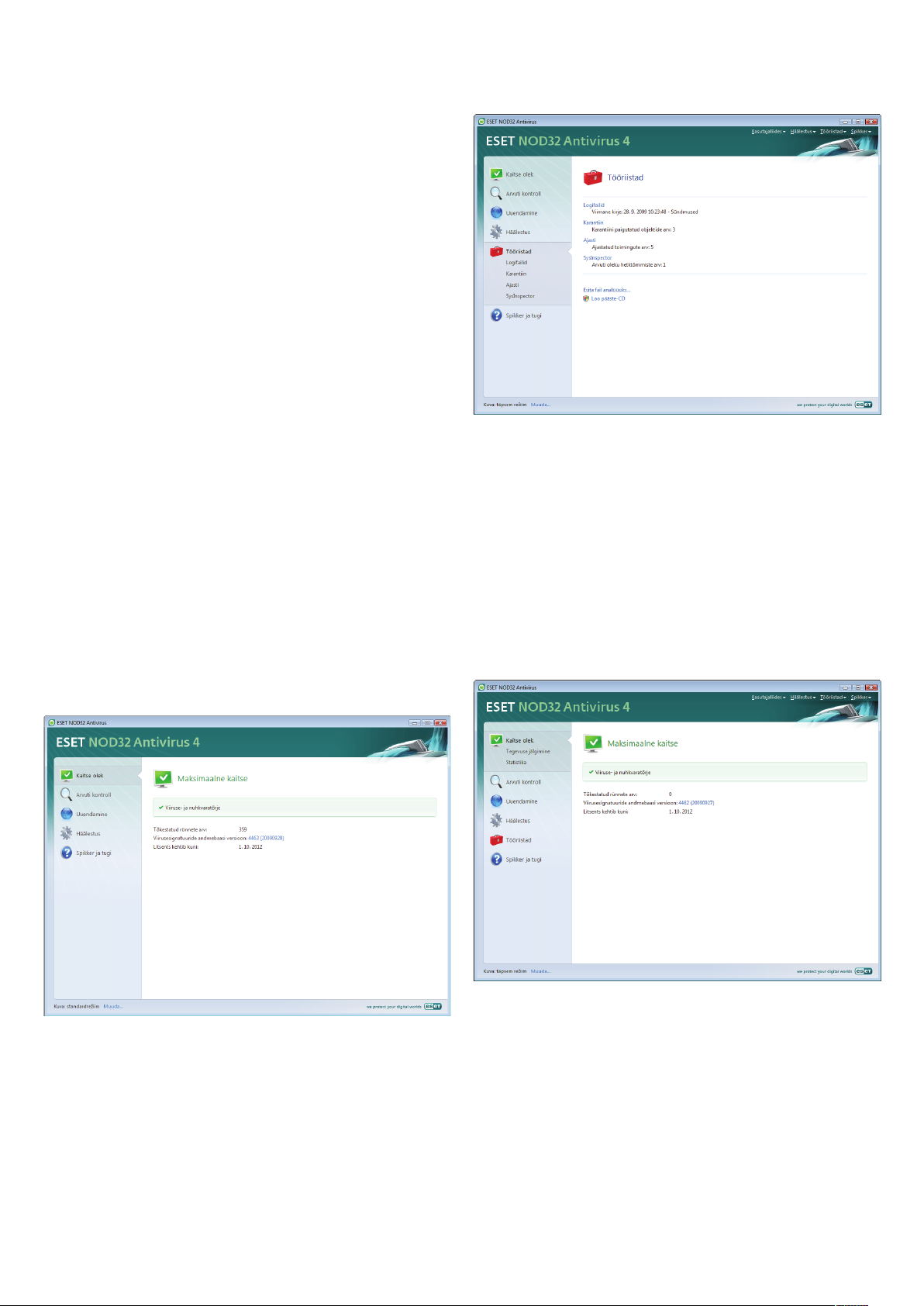
3. Juhend algajatele
Selles peatükis antakse esmane ülevaade tarkvarast ESET NOD32
Antivirus ja selle põhisätetest.
3.1 Kasutajaliidese ülesehituse tutvustus: režiimid
Tarkvara ESET NOD32 Antivirus põhiaken on jagatud kaheks põhiosaks.
Vasakpoolne veerg annab juurdepääsu kasutajasõbralikule peamenüüle.
Parempoolset programmi põhiakent kasutatakse peamiselt peamenüüs
tehtud valikule vastava teabe kuvamiseks.
Järgneb peamenüü nuppude kirjeldus.
Kaitse olek– pakub kasutajasõbralikul viisil teavet tarkvara ESET
NOD32 Antivirus kaitseoleku kohta. Täpsema režiimi aktiveerimisel
kuvatakse kõigi kaitsemoodulite olek. Kehtiva oleku kuvamiseks
klõpsake moodulil.
Arvuti kontroll– võimaldab vajaduse korral konfi gureerida ja
käivitada arvuti kontrolli.
Uuendamine– võimaldab juurdepääsu uuendusmoodulile, mis haldab
viirusesignatuuride andmebaasi uuendamist.
Häälestus– võimaldab kohandada arvuti turbetaset. Täpsema
režiimi aktiveerimisel kuvatakse viiruse- ja nuhkvaratõrje mooduli
alammenüüd.
Tööriistad– käsk on saadaval ainult täpsemas režiimis. Annab
juurdepääsu logifailidele, karantiinile ja ajastile.
Spikker ja tugi– võimaldab kasutada spikrifaile, ESET-i teabebaasi või
ESET-i veebisaiti või pakub juurdepääsu klienditeeninduse tugiteenuse
taotlusvormile.
Tarkvara ESET NOD32 Antivirus kasutajaliides võimaldab kasutajatel
lülituda vaheldumisi standard- ja täpsemasse režiimi. Režiimi
vahetamiseks kasutage linki Kuva tarkvara ESET NOD32 Antivirus
põhiakna vasakpoolses allnurgas.
Täpsema režiimi aktiveerimisel lisandub peamenüüsse valik Tööriistad,
mis võimaldab kasutada ajastit ja karantiini ning kuvada tarkvara
ESET NOD32 Antivirus logifaile.
MÄRKUS. Kõik selle juhendi ülejäänud juhtnöörid kehtivad täpsema
režiimi kohta.
3.1.1 Süsteemi töö kontrollimine
Kaitseoleku vaatamiseks klõpsake vastaval valikul, mis asub
peamenüü alguses. Vahetult selle alla ilmub alammenüü Viiruseja nuhkvaratõrje ja programmi põhiaknas kuvatakse tarkvara
ESET NOD32 Antivirus oleku kokkuvõte. Klõpsake käsul Viiruse- ja
nuhkvaratõrje. Programmi põhiaknas kuvatakse seejärel üksikute
kaitsemoodulite olek.
Standardrežiim annab juurdepääsu tavalises töös vajalikele
funktsioonidele. See ei kuva ühtki täpsemat suvandit.
Kui moodulid on lubatud ja toimivad õigesti, kuvatakse nende juures
roheline märge. Vastasel korral kuvatakse kas punane hüüumärk või
oranž teavitusikoon ja akna ülaosas antakse mooduli kohta lisateavet
koos mooduli parandamiseks pakutava lahendusega. Üksikmoodulite
oleku muutmiseks klõpsake peamenüü käsul Häälestus ja soovitud
moodulil.
9
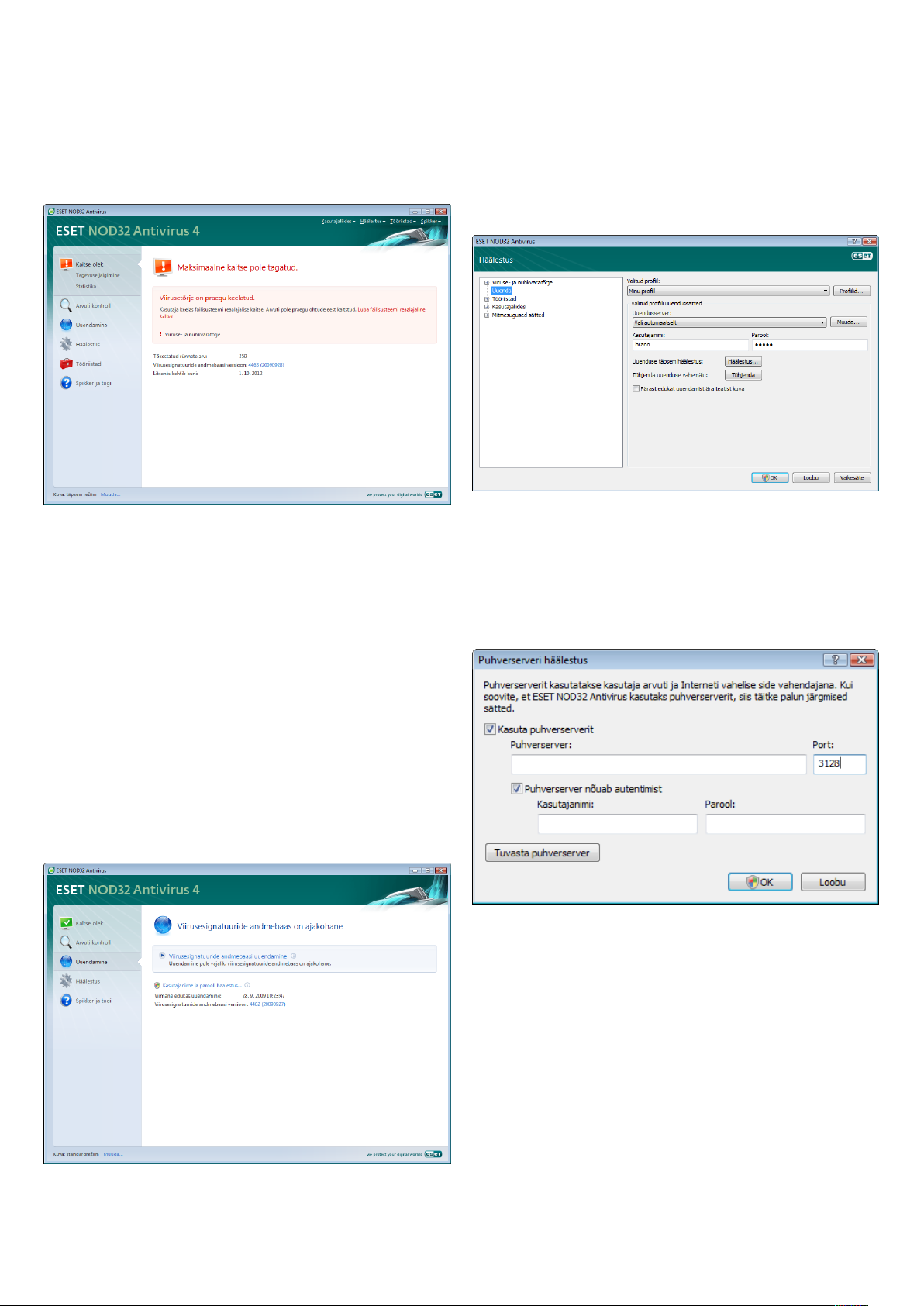
3.1.2 Mida teha, kui programm ei tööta korralikult?
Kui ESET NOD32 Antivirus avastab probleemi mõnes kaitsemoodulis,
teavitatakse sellest aknas Kaitse olek. Samas esitatakse ka probleemi
võimalik lahendus.
Aken Täpsem häälestus (avamiseks vajutage funktsiooniklahviF5)
sisaldab muid üksikasjalikke uuendussuvandeid. Rippmenüüs
Uuendusserver: tuleb valida variant Vali automaatselt. Kui soovite
konfigureerida täpsemaid uuendussuvandeid, näiteks uuendusrežiimi,
puhverserveri juurdepääsu, kohalikus serveris asuvate uuenduste
kasutamist ja viirusesignatuuri koopiate loomist (ESET NOD32
Antivirus Business Edition), klõpsake nupul Häälestus…
Kui probleemi ei õnnestu kuvatud probleemide ja lahenduste loendi
abil lahendada, klõpsake käsul Spikker ja tugi, et kasutada spikrifaile
või otsida infot teabebaasist. Kui lahendus jääb siiski leidmata,
võite esitada ESET-i klienditeenindusele tugiteenuse taotluse. Selle
tagasiside alusel saavad meie spetsialistid teie küsimustele kiiresti
reageerida ja teile asjalikku nõu anda.
3.2 Uuenduse häälestus
Viirusesignatuuride andmebaasi ja programmiosade uuendamisel
on ründeprogrammide vastase täieliku kaitse tagamisel tähtis
roll. Pöörake uuenduste konfigureerimisele ja tööle kindlasti
erilist tähelepanu. Valige peamenüüst Uuendamine ja seejärel
klõpsake programmi põhiaknas käsul Uuenda viirusesignatuuride
andmebaasi, et kontrollida, kas on olemas värskem
andmebaasiuuendus. Käsu Kasutajanime ja parooli häälestus…
valimisel kuvatakse dialoogiboks, kuhu tuleb sisestada toote ostmisel
saadud kasutajanimi ja parool.
Kui sisestasite kasutajanime ja parooli tarkvara ESET NOD32 Antivirus
installimisel, siis neid uuenduste häälestamisel ei küsita.
3.3 Puhverserveri häälestus
Kui süsteemis, kus töötab ESET NOD32 Antivirus, kasutatakse
internetiühenduse vahendamiseks puhverserverit, tuleb see määrata
täpsemas häälestuses (F5). Puhverserveri konfigureerimisakna
avamiseks klõpsake täpsema häälestuse puus käskudel Mitmesugused
sätted> Puhverserver. Valige märkeruut Kasuta puhverserverit ning
sisestage puhverserveri IP-aadress ja port koos autentimisandmetega.
Kui see teave puudub, võite proovida tarkvara ESET NOD32 Antivirus
jaoks automaatselt puhverserveri sätteid tuvastada. Selleks klõpsake
nupul Tuvasta puhverserver.
MÄRKUS. Puhverserveri suvandid võivad uuendusprofiiliti erineda.
Seljuhul konfigureerige puhverserver uuenduse täpsema häälestuse all.
10
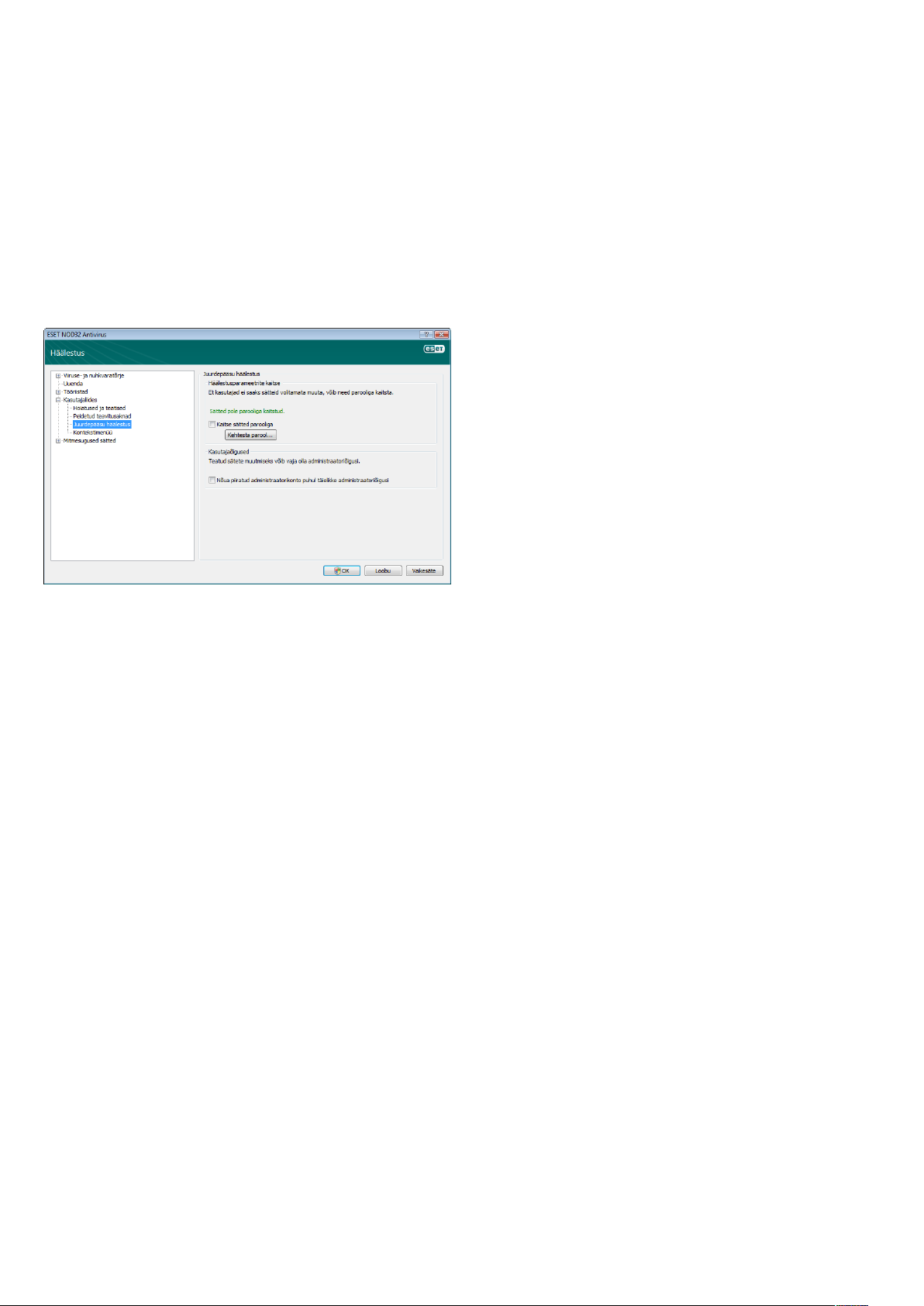
3.4 Sätete kaitsmine
Tarkvara ESET NOD32 Antivirus sätted võivad teie organisatsiooni
andmeturbe seisukohalt väga oluliseks osutuda. Lubamatud
muudatused võivad süsteemi stabiilsust ja kaitset ohustada.
Häälestusparameetrite parooliga kaitsmiseks alustage peamenüüst
ja klõpsake käskudel Häälestus> Kogu täpsema häälestuse puusse
sisenemine…> Kasutajaliides> Sätete kaitsmine ning klõpsake
nupul Sisestage parool…
Sisestage parool, sisestage see kinnitamiseks veel kord ja klõpsake
OK. Edaspidi küsitakse seda parooli tarkvara ESET NOD32 Antivirus
sätete igasugusel muutmisel.
11
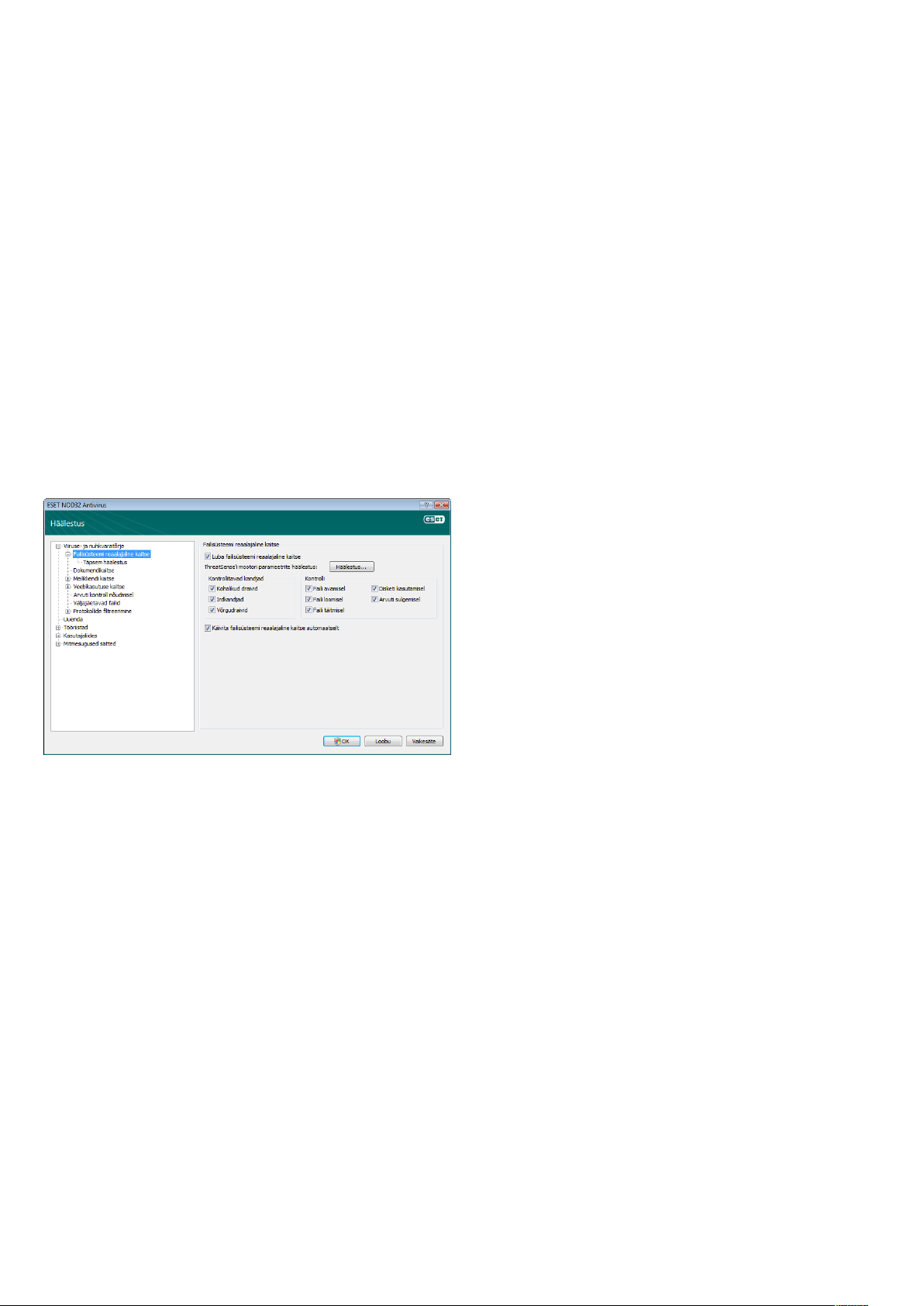
4. Töö tarkvaraga ESETNOD32 Antivirus
4.1 Viiruse- ja nuhkvaratõrje
Viirusetõrje kaitseb rünnete eest failide, meilisõnumite ja
internetisuhtluse kontrollimise teel. Ründeprogrammi tuvastamisel
võib viirusetõrjemoodul ohu kõrvaldada, selle kõigepealt tõkestades
ning seejärel puhastades, kustutades või teisaldades ründeprogrammi
karantiini.
4.1.1 Failisüsteemi reaalajaline kaitse
Failisüsteemi reaalajaline kaitse juhib kõiki viirusetõrjega seotud
sündmusi süsteemis. Kõigi failide avamisel, loomisel või käivitamisel
kontrollitakse ründeprogrammi olemasolu. Failisüsteemi reaalajaline
kaitse aktiveeritakse süsteemi käivitamisel.
4.1.1.1 Kontrolli häälestus
Failisüsteemi reaalajaline kaitse kontrollib kõiki andmekandjate
tüüpe, kontrolli käivitavad mitmesugused sündmused. Kontrolliks
kasutatakse tehnoloogia ThreatSense tuvastusmeetodeid
(nagukirjeldatakse ThreatSense'i mootori parameetrite häälestust
käsitlevas osas). Kontrollimoodused võivad vastloodud ja olemasolevate
failide puhul erineda. Vastloodud failide puhul on võimalik rakendada
põhjalikumat kontrollitaset.
4.1.1.1.3 ThreatSense'i lisaparameetrid loodavate ja muudetavate failide jaoks
Loodavate või muudetavate failide korral on nakatumisvõimalus üldiselt
suurem kui olemasolevate failide puhul. Seetõttu kasutab programm
nende failide kontrollimisel täiendavaid kontrolliparameetreid. Koos
tavaliste signatuuripõhiste kontrollimeetoditega kasutatakse täpsemat
heuristikat, misparandab tunduvalt tuvastustaset. Lisaks loodavatele
failidele kontrollitakse iseavanevaid faile (SFX) ja käitusaegseid pakkijaid
(sisemiselt tihendatud täitmisfaile). Vaikimisi kontrollitakse arhiive kuni
10. pesastamistasemeni ja kontroll toimub failide tegelikust mahust
olenemata. Arhiivi kontrollisätete muutmiseks tühistage suvand
Arhiivikontrolli vaikesätted.
4.1.1.1.4 Täpsem häälestus
Et reaalajalise kaitse kasutamine mõjutaks võimalikult vähe
süsteemi töökiirust, ei kontrollita juba kontrollitud faile korduvalt
(kui neid pole muudetud). Faile kontrollitakse uuesti vahetult pärast
viirusesignatuuride andmebaasi igakordset uuendamist. Niisugune
käitumine konfigureeritakse suvandiga Optimeeritud kontroll.
Kuisee suvand keelata, kontrollitakse kõiki faile alati, kui nende
poolepöördutakse.
Vaikimisi aktiveeritakse reaalajaline kaitse operatsioonisüsteemi
käivitumisel. See kaitse tagab katkematu kontrolli. Erijuhul
(nt konflikti korral mõne teise reaalajalise skanneriga) saab
failisüsteemi reaalajalise kaitse lõpetada. Selleks tuleb tühistada
suvand Failisüsteemi reaalajalise kaitse automaatne käivitamine.
4.1.1.1.1 Kontrollitavad kandjad
Vaikimisi kontrollitakse võimalike ohtude suhtes kõiki kandjatüüpe.
Kohalikud draivid– kontrollitakse kõiki süsteemi kõvakettaid.
Irdkandjad– disketid, USB-mäluseadmed jne.
Võrgudraivid– kontrollitakse kõiki ühendatud draive.
Soovitame säilitada vaikesätted ja muuta neid ainult erijuhul,
näiteks siis, kui mõne kandja kontrollimine aeglustab tunduvalt
andmeedastust.
4.1.1.1.2 Kontrolli (sündmusega käivitatav kontroll)
Vaikimisi kontrollitakse kõiki faile avamisel, käivitamisel või loomisel.
Soovitame säilitada vaikesätted, sest need tagavad arvuti reaalajalise
kaitse maksimumtaseme.
Failide täitmisel täpsemat heuristikat vaikimisi ei kasutata. Võimalik,
et mõnel juhul on siiski vajalik selle suvandi lubamine (selleks tuleb
märkida suvand Täpsem heuristika faili täitmisel). Pidage meeles,
et täpsem heuristika võib suurenenud süsteeminõuete tõttu mõne
programmi töö aeglasemaks muuta.
4.1.1.2 Puhastustasemed
Reaalajalisel kaitsel on kolm puhastustaset (juurdepääsuks klõpsake
jaotises Failisüsteemi reaalajaline kaitse nupul Häälestus… ja seejärel
harul Puhastamine).
• Esimesel tasemel kuvatakse iga avastatud sissetungi korral
hoiatusaken koos kasutatavate suvanditega. Kasutaja peab
valima toimingu iga sissetungi jaoks eraldi. See tase on ette
nähtud kogenud kasutaja jaoks, kes teab, mida iga sissetungitüübi
puhul teha.
• Keskmisel tasemel valitakse ja tehakse automaatselt eelnevalt
määratud toiming (olenevalt sissetungi tüübist). Nakatunud faili
avastamise ja kustutamise kohta saadetakse teade, mis kuvatakse
ekraani paremas allnurgas. Automaatset toimingut siiski ei tehta,
kui sissetung leiti arhiivist, milles on ka puhtaid faile. Toiming
jääb ära ka objektide puhul, mille jaoks pole eelnevalt toimingut
määratud.
• Kolmas tase on kõige „agressiivsem”– kõik nakatunud objektid
puhastatakse. Et see tase võib põhjustada väärtuslike failide
kaotsiminekut, soovitame seda kasutada üksnes eriolukorras.
Suvand Disketi kasutamisel võimaldab kontrollida vastava draivi
poole pöördumisel disketi alglaadimissektorit. Suvand Arvuti
sulgemisel tagab kõvaketta alglaadimissektorite kontrolli arvuti
väljalülitamisel. Kuigi buudiviirused on tänapäeval haruldased,
soovitame jätta need suvandid lubatuks, sest mõnest allikast võib
arvuti buudiviirusega siiski nakatuda.
12
